無論是拍攝遊戲畫面還是獲得實時助手支持,強大的應用程序 Dragon Center 都對 MSI 用戶和遊戲玩家特別有用。但有時它可能會停止工作。
Dragon Center 的問題並不罕見,因為它需要檢查各種元素才能正常工作。如果不檢查這些元素,可能會變成 Dragon Center 錯誤原因,從停止的 MSI 服務到防火牆阻塞。
結合主要原因,本文總結了快速解決MSI Dragon不工作問題的方法。
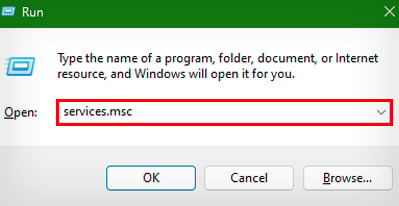
如何修復 MSI Dragon Center 錯誤
您可以嘗試的第一件事是重新啟動應用程序。然後,執行 PC 重啟以檢查它不是任何 Windows 故障。但是,如果問題仍然存在,您可以嘗試列出的解決方案:
檢查 MSI 服務是否正在運行
MSI Dragon 中心從後台運行的各種 MSI 服務獲得幫助以正常運行。如果停止 MSI Central 服務等服務,Dragon Center 預計會出現從關機關閉到根本無法運行的問題。要修復它,您可以按照以下步驟檢查、運行和自動化 MSI 服務:
按 Windows + R 鍵打開運行.輸入 services.msc 並按 Enter 鍵打開服務。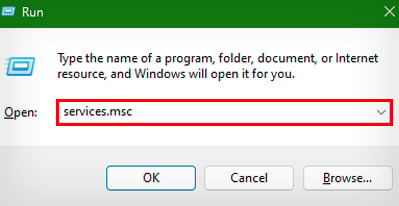 找到 MSI Central Service 並檢查相應的狀態和啟動類型列它。
找到 MSI Central Service 並檢查相應的狀態和啟動類型列它。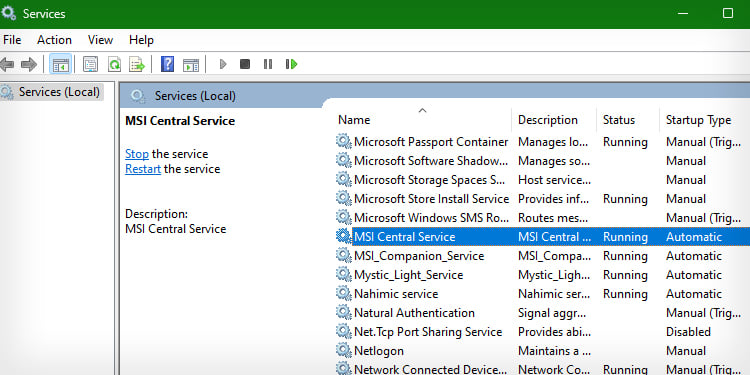
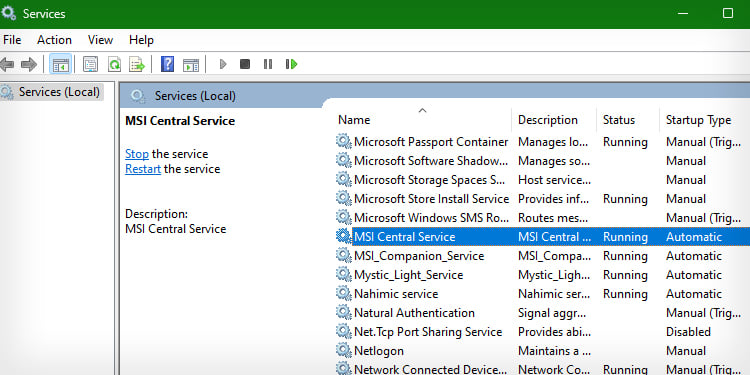 如果它們沒有顯示為Running 和Automatic,相應地,右鍵單擊該服務。選擇屬性。
如果它們沒有顯示為Running 和Automatic,相應地,右鍵單擊該服務。選擇屬性。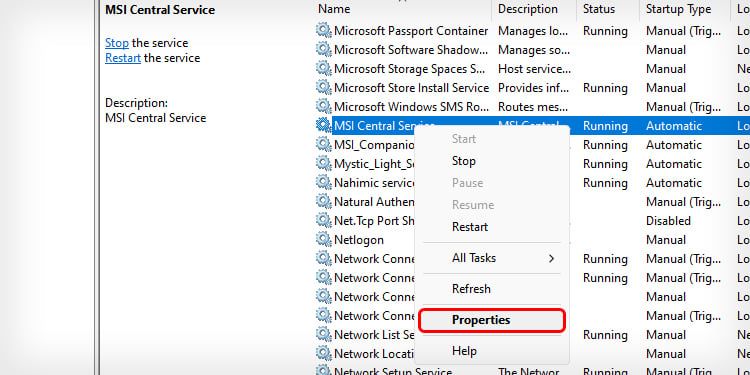
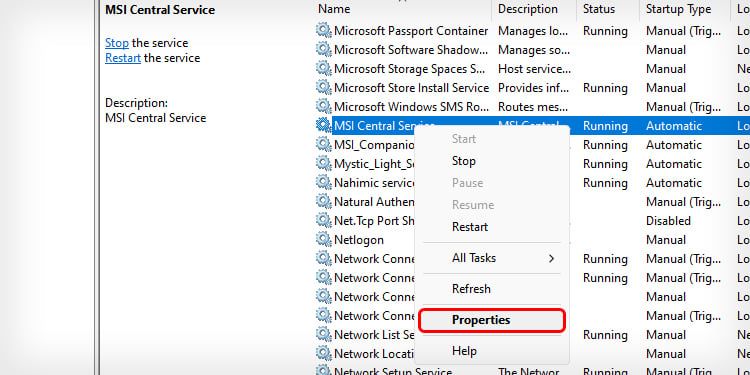 現在,點擊啟動類型:下拉菜單並選擇自動。
現在,點擊啟動類型:下拉菜單並選擇自動。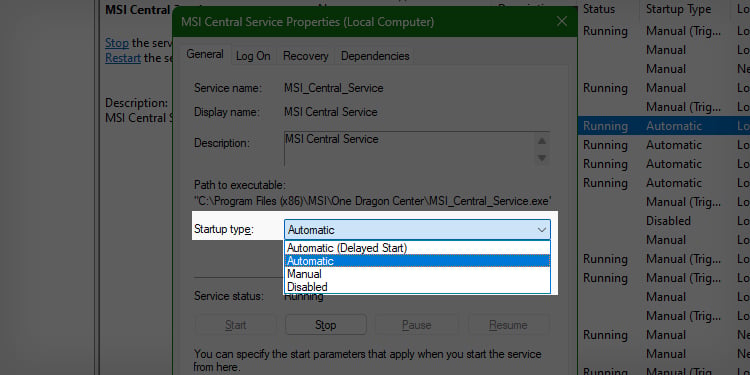
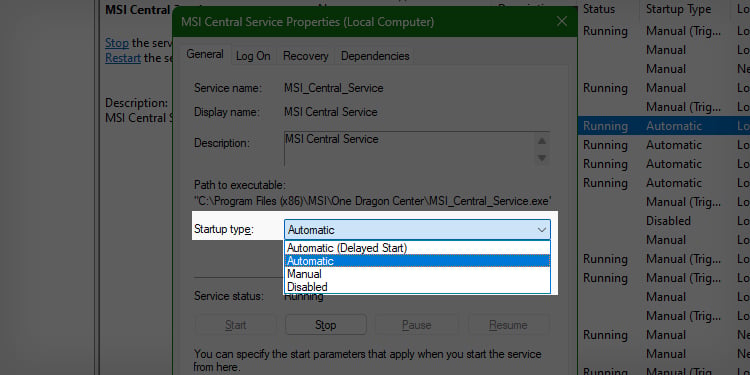 點擊開始按鈕啟動服務。點擊應用,然後點擊確定。檢查其他 MSI 服務並執行相同的步驟。
點擊開始按鈕啟動服務。點擊應用,然後點擊確定。檢查其他 MSI 服務並執行相同的步驟。
以管理員身份運行
Dragon Center 運行各種需要管理員訪問權限的文件/進程並修改它們。因此,如果沒有為應用程序提供完整的管理權限,它就無法運行。要修復它,您可以以管理員身份運行它:
按 Windows 鍵打開 Windows 搜索。輸入 Dragon Center 並右鍵點擊其列出的應用。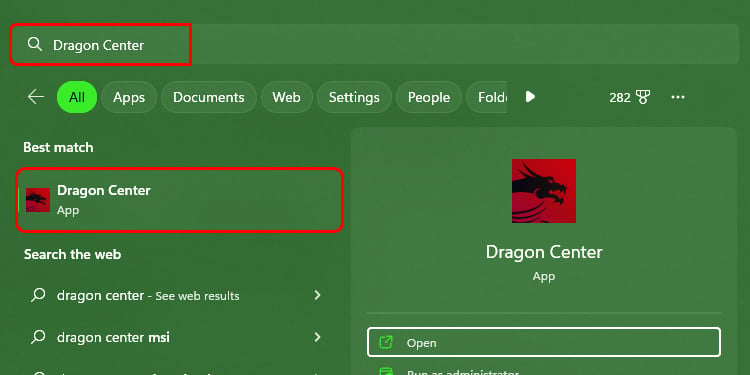
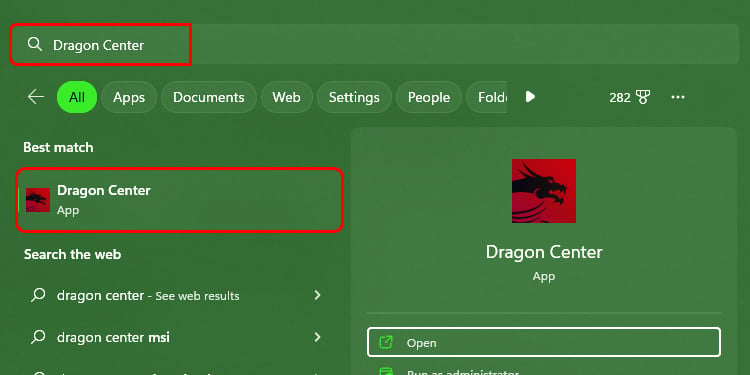 選擇運行方式管理員 為其授予管理員訪問權限。
選擇運行方式管理員 為其授予管理員訪問權限。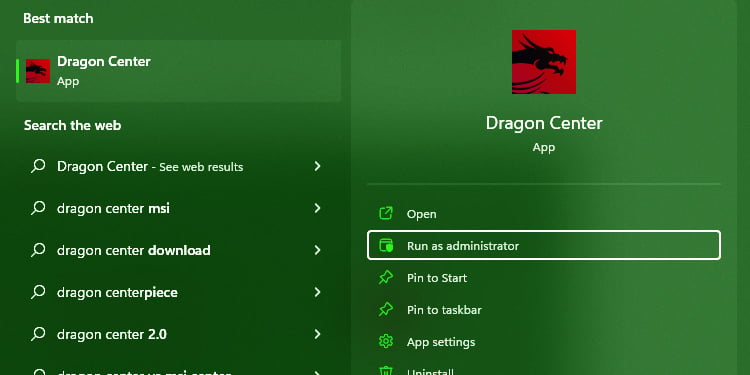
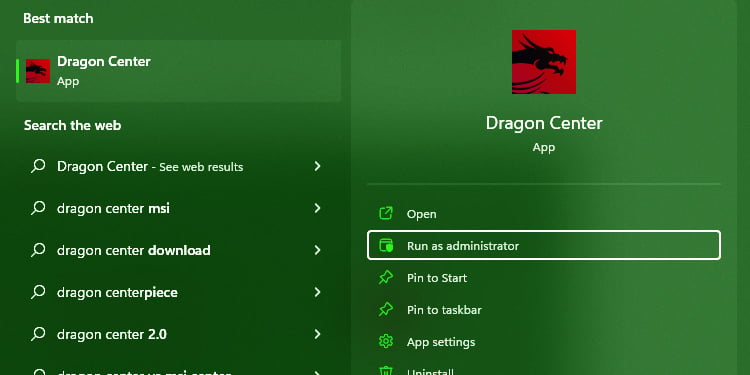 點擊是按鈕進行確認。
點擊是按鈕進行確認。
但如果您不想每次都經歷這個過程,您可以更改應用程序的屬性以在每次打開時提供管理員訪問權限。請按照以下步驟操作:
前往龍之中心所在的位置。右鍵點擊該應用並選擇屬性。轉到兼容性標籤。勾選以管理員身份運行此程序複選框。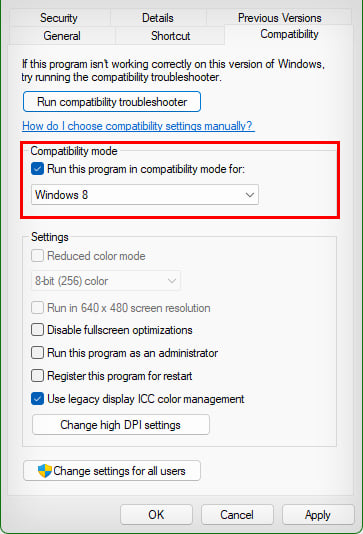 點擊應用,然後然後,確定。
點擊應用,然後然後,確定。
現在,如果您嘗試運行 Dragon Center,它將直接顯示 UAC 確認提示,您應該確認。
允許通過防火牆
WindowsFirewall 可以阻止傳入的連接與它們相關的特定應用程序和服務。如果為 MSI Dragon Center 被阻止,該應用程序將無法連接到其服務器並且無法運行。因此,要確認授予應用程序訪問權限,您可以按照以下步驟運行命令:
按 Windows + R 打開 Run。輸入 cmd 並按 Ctrl + Shift + Enter 以在管理員模式下打開命令提示符.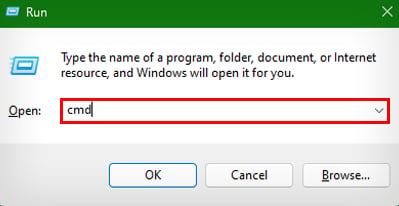
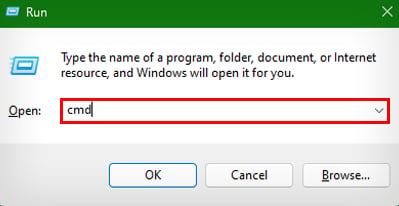 點擊是按鈕確認提示。運行命令:
點擊是按鈕確認提示。運行命令:
Netsh advfirewall firewall add rule name=”App name”action=allow dir=in program=”.exe 文件的路徑對象”enable=yes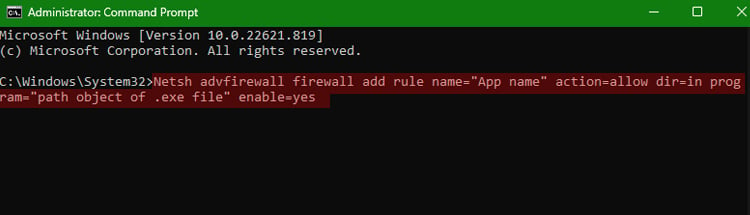
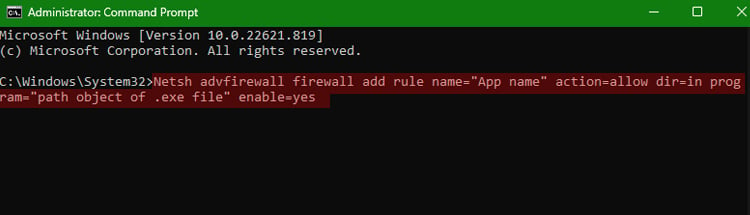
重新安裝到最新版本
如果安裝了神龍中心由於連接不良或任何其他原因而中斷,很可能文件已損壞。這將列表歸結為重新安裝應用程序的唯一可行解決方案。
但首先,您需要按照以下步驟徹底卸載應用程序:
按 Windows 鍵打開 Windows 搜索。輸入添加或刪除程序並按回車鍵。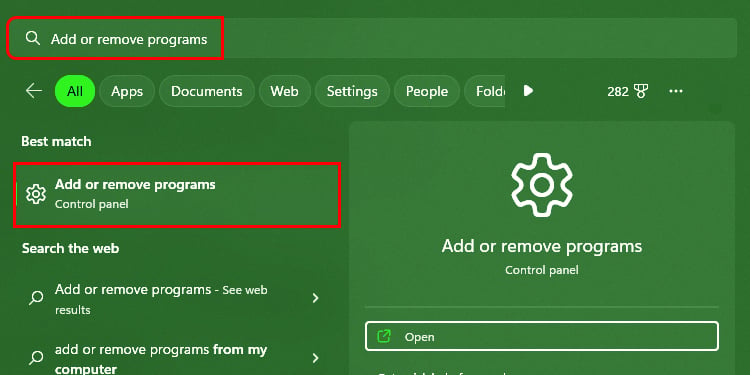
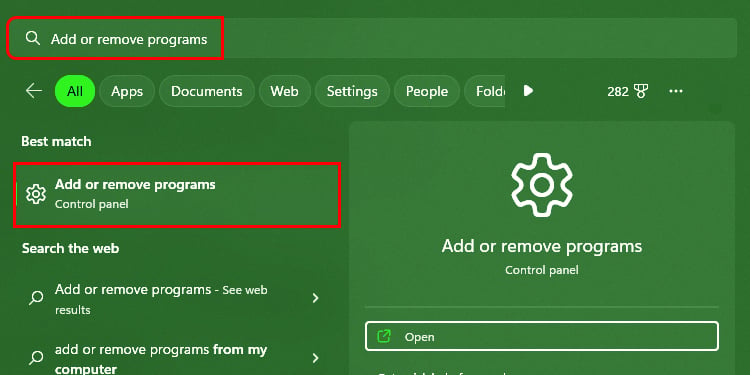 滾動並單擊 Dragon Center 中的三點菜單。選擇卸載。
滾動並單擊 Dragon Center 中的三點菜單。選擇卸載。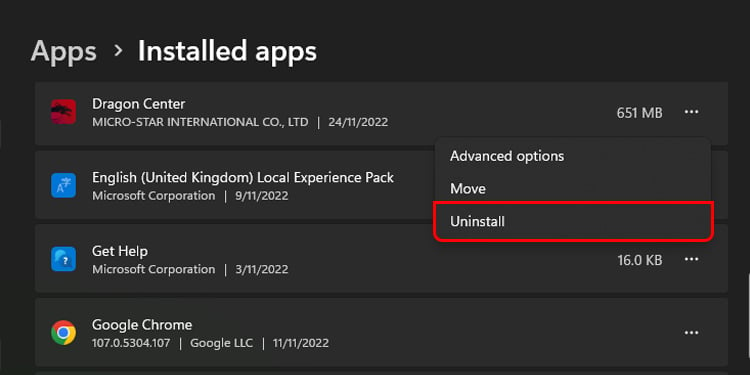 點擊提示上的卸載按鈕。對應用列表中的MSI SDK 執行相同的步驟。
點擊提示上的卸載按鈕。對應用列表中的MSI SDK 執行相同的步驟。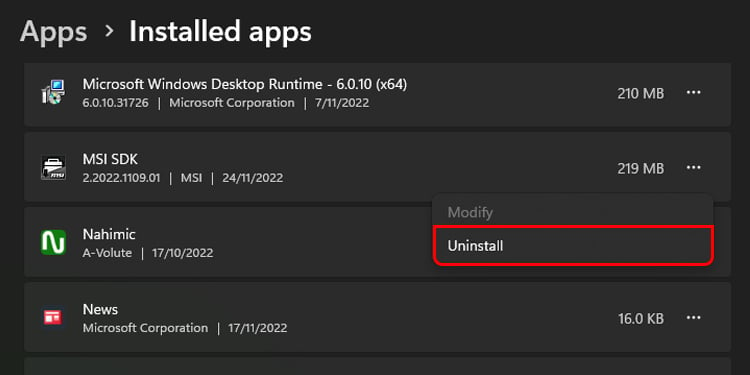
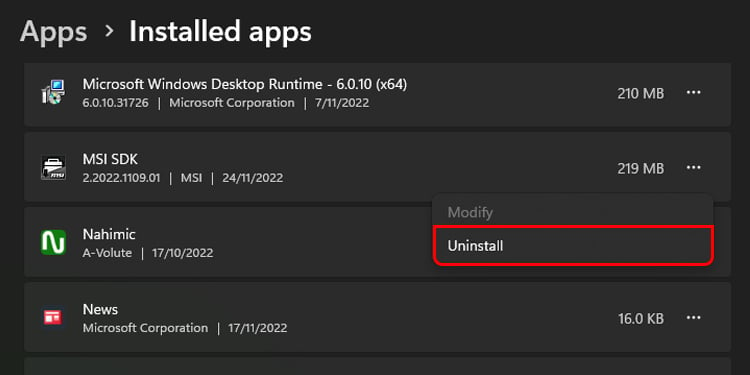 現在,按 Windows + E 打開 Windows 資源管理器。轉到 C:\Program Files (x86) 右鍵單擊 MSI 文件夾並選擇刪除圖標。
現在,按 Windows + E 打開 Windows 資源管理器。轉到 C:\Program Files (x86) 右鍵單擊 MSI 文件夾並選擇刪除圖標。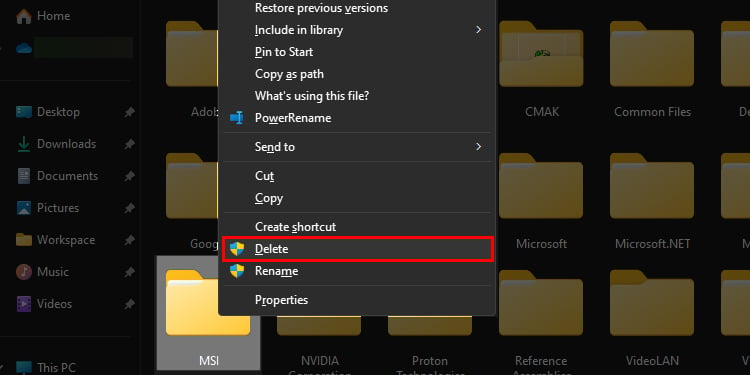
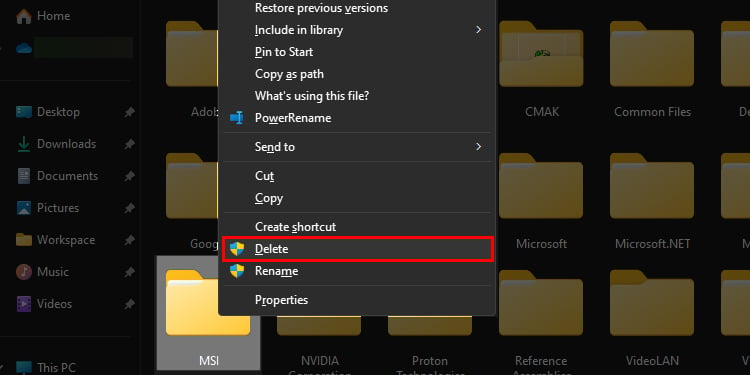 另外,刪除 Program data C:\ProgramData
另外,刪除 Program data C:\ProgramData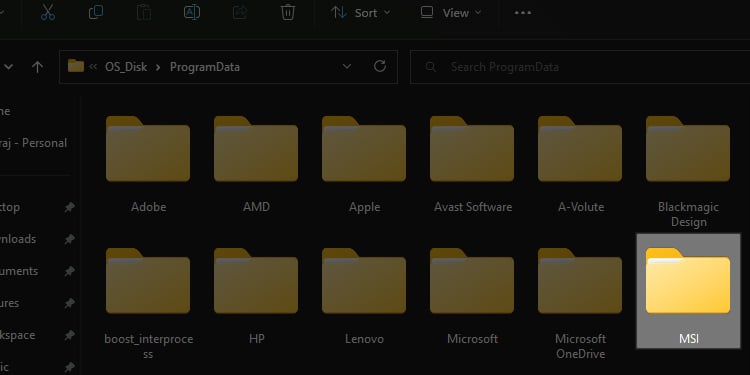 該過程完成後重新啟動計算機。
該過程完成後重新啟動計算機。
然後,使用給定的說明從他們的網站下載最新版本的 MSI Dragon Center。
更新 GPU 驅動程序
過時的驅動程序可能會導致功能出現問題顯卡。由於 Dragon Center 的眾多工作依賴 GPU,過時的驅動程序也會給它帶來問題。您只需執行以下步驟即可快速更新您的 GPU 驅動程序:
按 Windows + R 打開運行.輸入 devmgmt.msc 並按 Enter 打開設備管理器。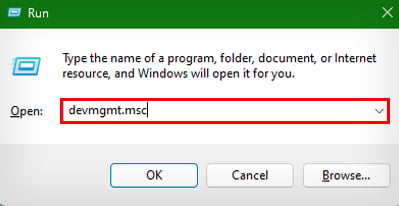 雙擊顯示適配器以展開菜單。
雙擊顯示適配器以展開菜單。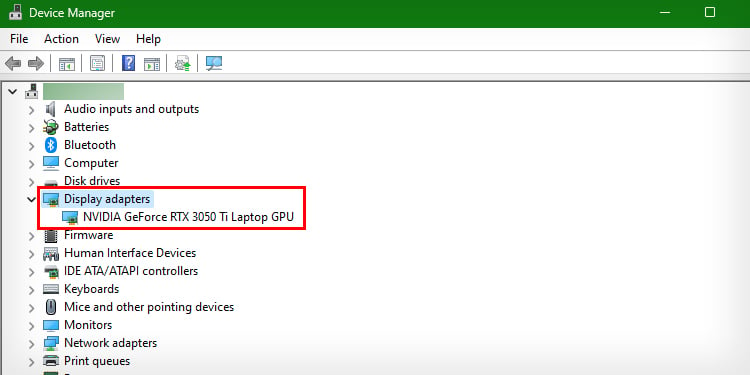 右鍵單擊 GPU 驅動程序並選擇更新驅動程序。
右鍵單擊 GPU 驅動程序並選擇更新驅動程序。 選擇自動搜索驅動程序,Windows 將自動安裝最新的驅動程序。
選擇自動搜索驅動程序,Windows 將自動安裝最新的驅動程序。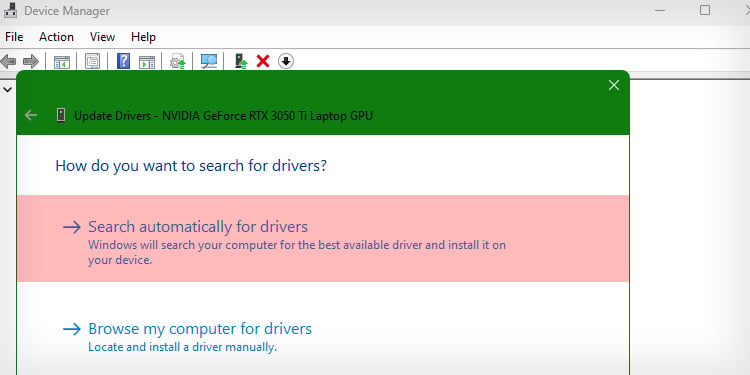
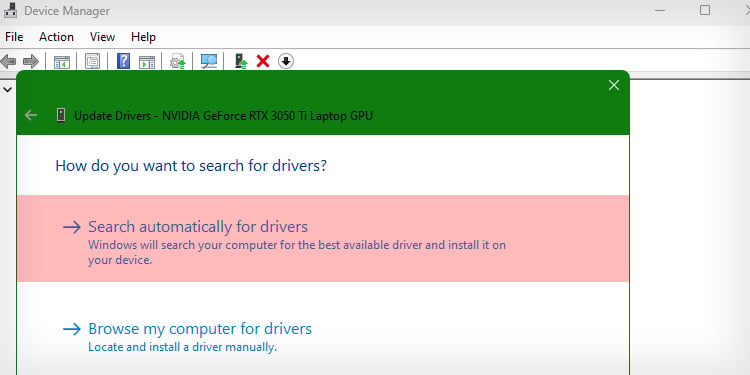
更新操作系統
如果操作系統未更新到最新版本,Dragon Center 可能會遇到與 Windows 操作系統的兼容性問題。要檢查是否有任何可用的更新,然後下載/安裝它,稍後,您可以按照以下步驟操作:
按 Windows + I 鍵打開 設置 app.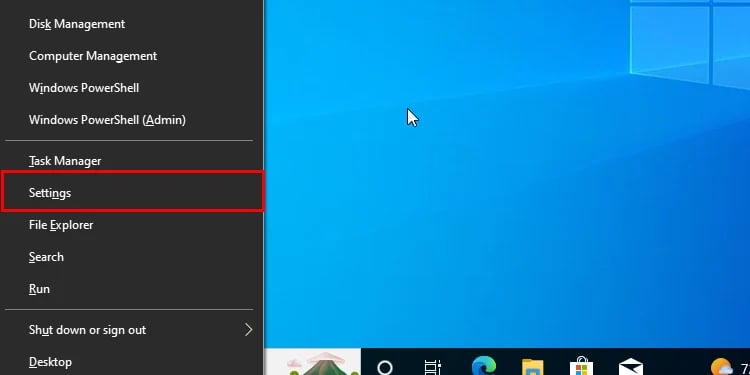
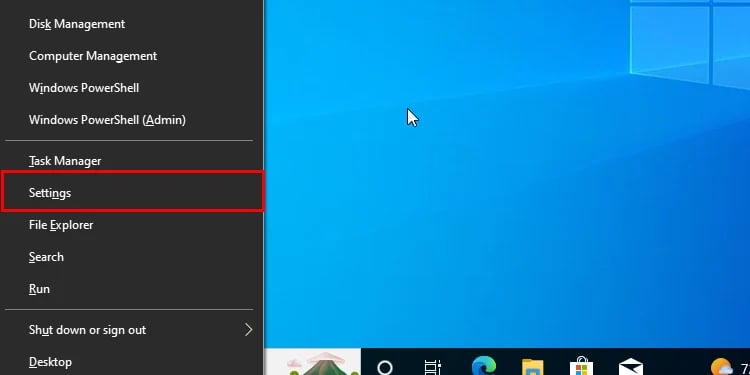 轉到 Windows 更新。
轉到 Windows 更新。 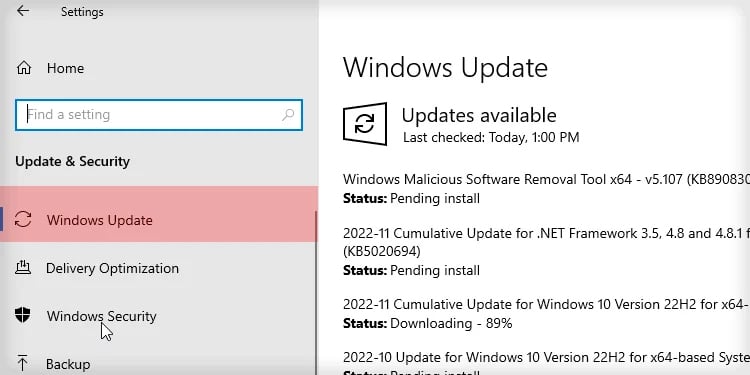
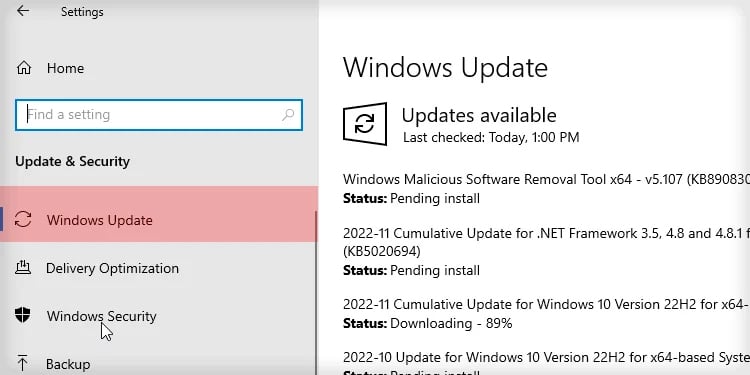 點擊檢查更新按鈕。
點擊檢查更新按鈕。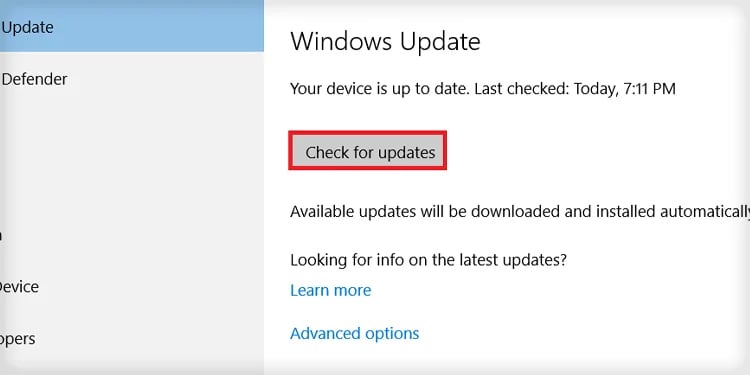 如果更新列表,請點擊下載並安裝按鈕。
如果更新列表,請點擊下載並安裝按鈕。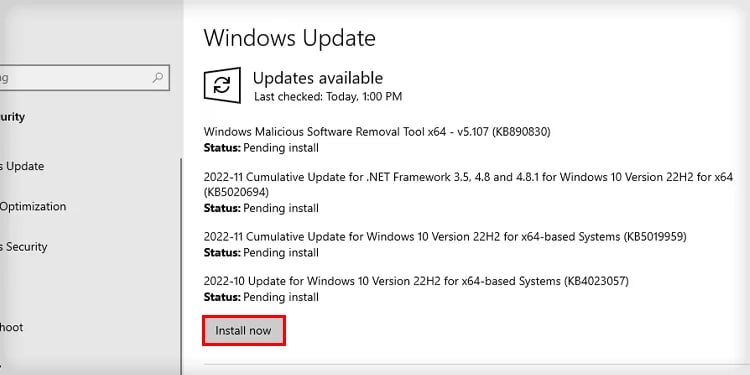
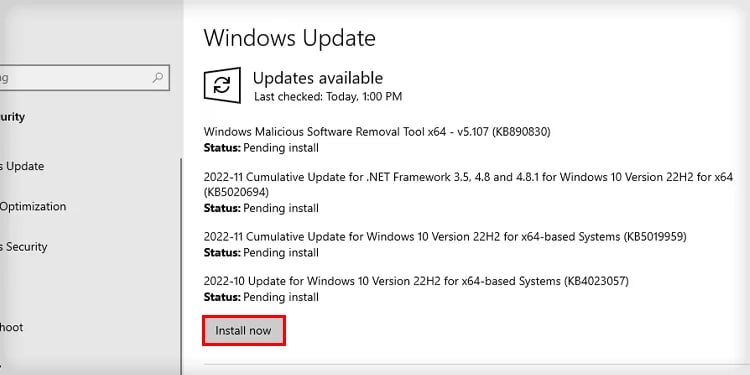 按照屏幕上的說明完成。
按照屏幕上的說明完成。
切換到 MSI Center
即使嘗試了本文中提到的所有方法,Dragon Center 也可能無法正常工作,因為它與某些主板和芯片組不兼容。在這種情況下,您可以切換到其他應用程序,例如 MSI Center。
或者,如果您想完成任何特定任務,例如使用 Dragon Center 控制 RGB 燈,您可以搜索其他替代應用程序,例如 OpenRGB。